目录
第一部分 运行环境
第二部分 配置nfs共享服务器
第三部分 配置kvm服务器并实现动态迁移
第四部分 配置静态迁移
第一部分 运行环境
第二部分 配置nfs共享服务器
[root@share ~]# yum install –y nfs-utils //安装nfs服务
[root@share ~]# vi /etc/exports //配置共享文件
---------将opt目录下的kvmshare文件夹共享给80.40和80.50两台机器----------
/opt/kvmshare 192.168.80.40(rw,sync,no_root_squash)
/opt/kvmshare 192.168.80.50(rw,sync,no_root_squash)
保存退出
[root@share ~]# mkdir /opt/kvmshare
[root@share ~]# systemctl start rpcbind //先启动rpcbind服务
[root@share ~]# systemctl start nfs //后启动nfs服务(注意先后顺序)
[root@share ~]# netstat -anpu | grep rpcbind //111端口被监听
//验证:KVM服务器上查看
[root@kvm01 ~]# showmount -e 192.168.80.60
[root@kvm02 ~]# showmount -e 192.168.80.60
第三部分 配置KVM服务器并实现动态迁移
-----------以下配置kvm01-------------
桌面空白处鼠标右击—点击打开终端
打开virt-manager管理器
第一步:创建共享存储池
右击QEMU/KVM,点击详情




第二步:验证一下


第三步:创建共享存储卷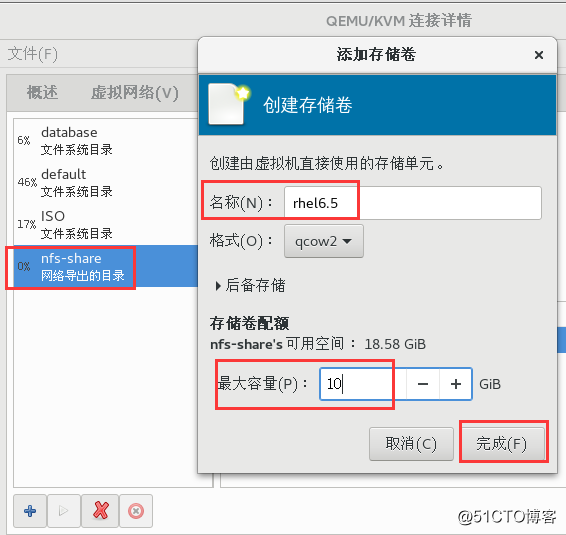

//nfs服务器上查看
----------------以下配置kvm02-------------
//与上面kvm01操作一样,创建共享存储池(此处省略,参照kvm01操作)
第四步 安装虚拟机到存储服务器上











第六步:实现动态迁移















第四部分 配置静态迁移












CentOS7.4——KVM虚拟化二 共享存储之动态迁移与静态迁移
原文地址:http://blog.51cto.com/12227558/2097118